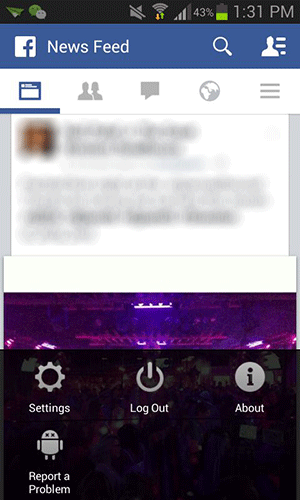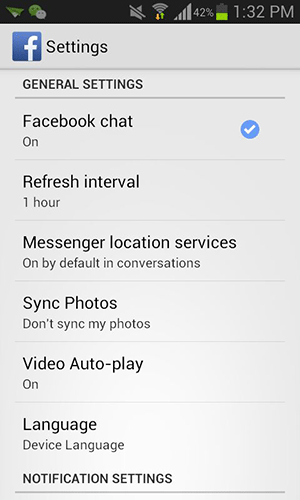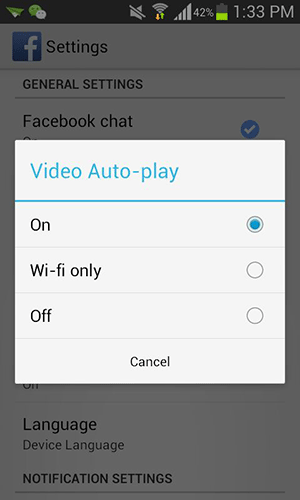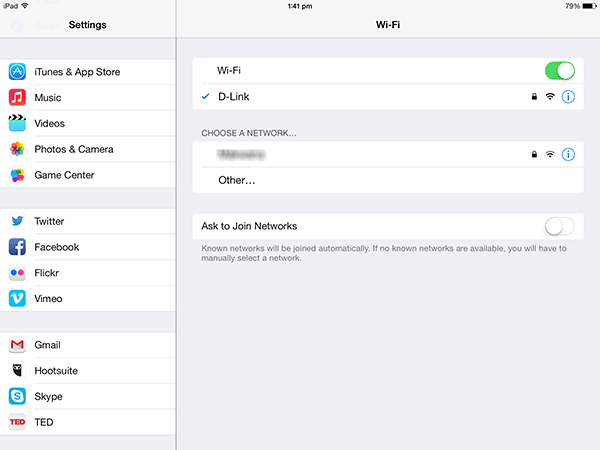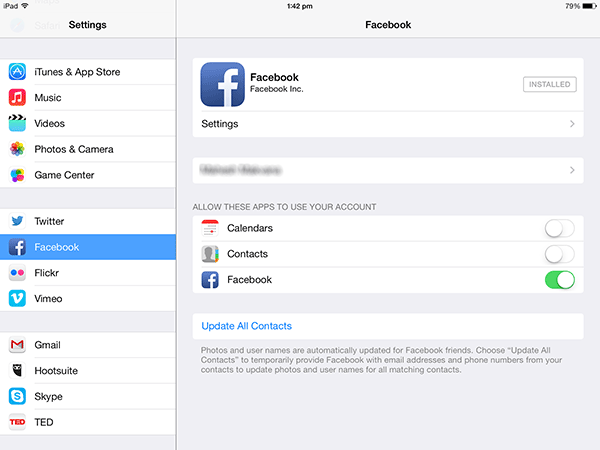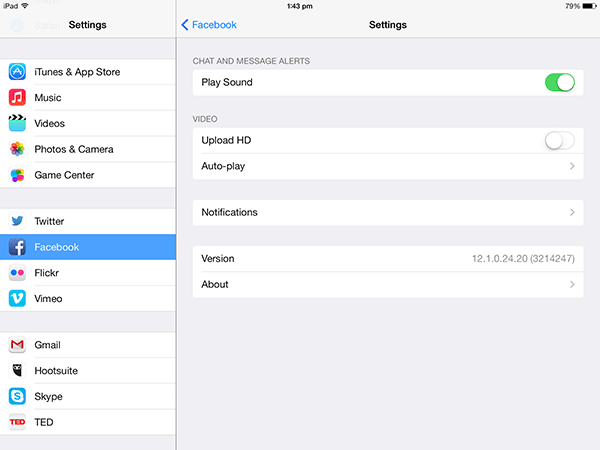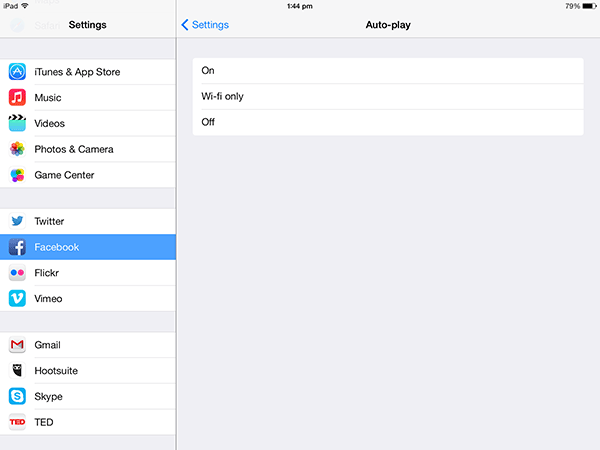Приложение Facebook на Android и iOS автоматически начинает воспроизводить видео, когда вы сталкиваетесь с ним во время просмотра ленты новостей. В то время как некоторые пользователи предпочитают, чтобы их видео воспроизводились автоматически, другие просто находят это раздражающим, поскольку они могут не захотеть смотреть каждое видео, которое появляется на их пути. К счастью, Facebook позволяет отключить автоматическое воспроизведение видео в своем приложении на платформах Android и iOS. Вот как вы можете сделать это:
Отключение автозапуска видео в приложении Facebook для Android
Это относится только к приложению Facebook для Android и не работает, если вы используете Facebook внутри браузера.
1. Запустите приложение Facebook из вашего App Drawer.
2. Убедитесь, что вы вошли в свой аккаунт. Если нет, сделайте это в первую очередь.
3. После того, как вы вошли в систему, нажмите кнопку «Меню» на вашем устройстве, и на вашем экране должно появиться меню. Выберите «Настройки» в меню, так как именно здесь вы можете изменить настройки приложения на вашем устройстве.
4. На следующем экране в разделе «Общие настройки» вы увидите опцию «Автозапуск видео». Нажмите на нее.
5. Теперь вы можете отключить автозапуск видео или настроить его на автоматическое воспроизведение видео только в сети WiFi. Нажмите «Выкл.», И с этого момента видео не будет автоматически воспроизводиться на вашей временной шкале.
6. Вы сделали.
Это все, что нужно сделать.
Теперь просмотрите видео-посты в вашей ленте новостей, и вы должны заметить, что они не воспроизводятся автоматически.
Отключение автозапуска видео в приложении Facebook для iOS
Если вы используете Facebook на своем устройстве iOS, вы также охвачены. Вот как:
1. Нажмите «Настройки» на вашем трамплине. Откроется стандартная панель настроек, из которой вы можете изменить настройки вашего устройства iOS.
2. В левой части экрана прокрутите до конца, пока не увидите Facebook. Нажмите на него. Это позволит вам изменить настройки приложения Facebook на вашем устройстве.
3. Нажмите на «Настройки» под значком Facebook. Вы попадете на стандартную страницу настроек Facebook.
4. На следующем экране в разделе ВИДЕО вы увидите опцию «Автовоспроизведение». Нажмите на нее. Это то, что позволяет вам изменить настройки авто-воспроизведения на вашем устройстве.
5. На следующем экране вы можете выбрать один из трех вариантов: Вкл., Только Wi-Fi и Выкл. Нажмите на «Выкл».
6. Вы сделали. Функция автозапуска теперь отключена на вашем устройстве.
Чтобы увидеть, сработали ли изменения, которые вы только что внесли, просто запустите приложение Facebook с вашего Springpad, просмотрите некоторые посты, содержащие видео, и убедитесь сами в этом.
Если вы когда-нибудь захотите включить автоматическое воспроизведение видео, вы можете вернуться на панель настроек Facebook и выбрать опцию «Вкл.». Это должно повторно включить функциональность на вашем устройстве.
Заключение
Если вы не фанат видео, вам может быть не интересно смотреть все те видео, которые миллионы пользователей Facebook загружают каждый день в свои графики. Приведенное выше руководство должно помочь вам отключить автоматическое воспроизведение видео, что позволит вам смотреть только те видео, которые вы действительно хотите посмотреть.
Эта статья полезна?